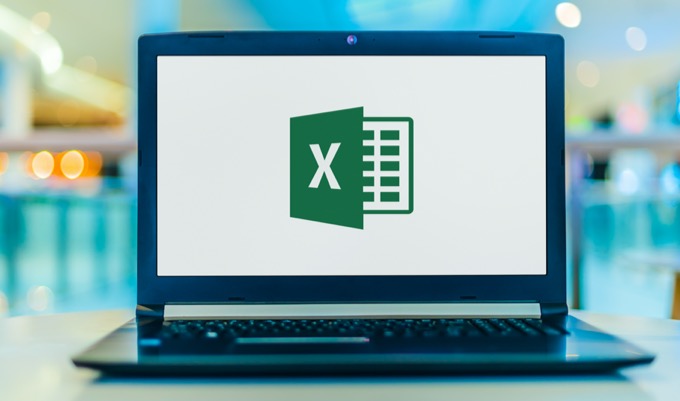Excel에서 CSV 파일을 여는 방법을 모르는 경우 이 자습서에서 도와드리겠습니다. 때때로 CSV 형식의 파일을 다운로드했는데 Microsoft Excel에서 이 파일을 열 수 없습니다. 그리고 경우에 따라 해당 파일을 열더라도 형식이 손상될 수 있습니다.
Excel에서 CSV 파일을 여는 방법은 무엇입니까?
이 문제를 해결하기 위해 Excel은 필요한 도구를 제공합니다. Excel에서 CSV 파일을 올바르게 열려면 아래 단계를 주의 깊게 따르십시오.
가자:
- Excel을 열고 새 문서를 만듭니다.
- 데이터 탭으로 이동하여 “외부 데이터 가져오기”를 클릭합니다.
- 그런 다음 “텍스트 파일의 데이터”를 클릭하십시오.
- 열려는 CSV 파일을 찾아 선택하는 탐색기 창이 나타납니다. 선택 후 “열기”를 클릭하십시오.
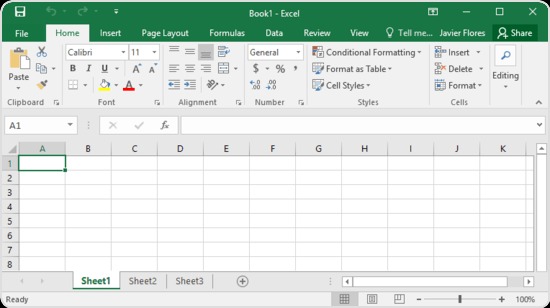
Excel에서 CSV 파일을 제대로 엽니다.
즉시 마법사가 나타나 데이터를 Excel 문서로 가져오고 변환하는 과정을 안내합니다.
- CSV 파일이 쉼표로 구분되어 있을 가능성이 높으므로 “구분됨” 옵션을 선택합니다. 파일에 필드에 대한 헤더 또는 제목이 포함된 경우 “내 데이터에 헤더가 있음” 옵션을 선택하는 것을 잊지 마십시오. 그런 다음 다음을 클릭합니다.
- 미리보기에서 각 열을 선택하고 해당 데이터 유형을 선택합니다. “일반”으로 두면 숫자 값으로 사용됩니다.
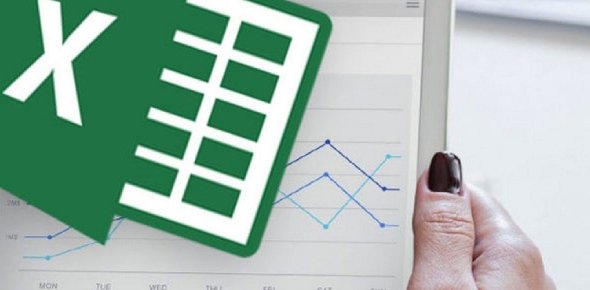
- 고급 구성 창을 수락하고 마침을 클릭합니다.
- 이 작업이 완료되면 데이터를 현재 문서로 가져올지 또는 새 문서로 가져올지를 나타내는 마지막 창이 표시됩니다. 이 작업을 시작하기 전에 새 문서를 이미 연 경우 문제가 없을 것입니다. 확인을 클릭하십시오.
이 방법으로 Excel에서 CSV 파일을 여는 방법을 배웠습니다. 지침을 주의 깊게 따르면 그다지 어려운 과정이 아니라는 것을 알 수 있습니다. 지금 사용해 보세요!